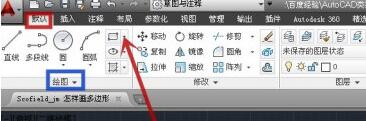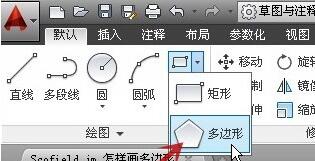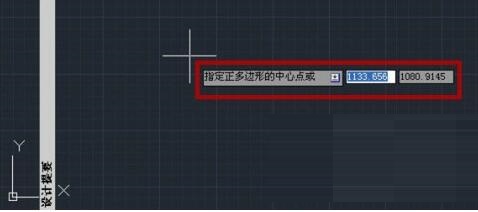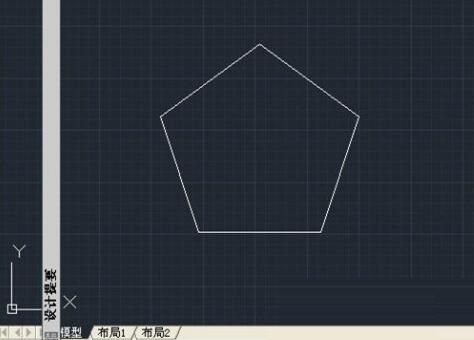AutoCAD2018制作多边形的详细教程
时间:2024-05-11来源:华军软件教程作者:点心
当前很多伙伴都熟悉AutoCAD2018软件,绘图非常方便的。今天小编给大家分享了关于AutoCAD2018制作多边形的详细教程,有需要的朋友不要错过哦。
1、新建一个文档,点击“默认”选项卡(图中红框)中“绘图”选项组(图中蓝框)中的“矩形”旁的下拉箭头(图中红色箭头所指)
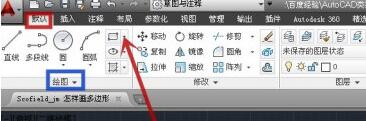
2、在弹出的菜单中点击“多边形”(图中红色箭头所指)
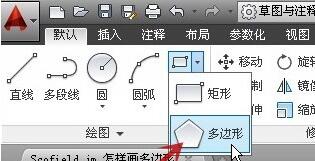
3、这时需要输入多边形的边长数量,这里以画五边形为例,因此输入数字“5”(图中红框)

4、再需要确定五边形的中心所处位置(图中红框),这里随便定位作为示例
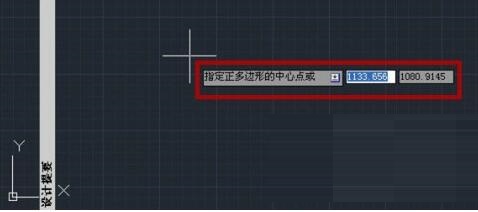
5、再要分此五边形是内切于圆还是外切于圆,这里选“内接于圆”(图中红色箭头所指)为例

6、再设定外切圆的半径是多少,这里以“100”(图中红框)为例

7、得到五边形如图所示,完成五边形绘制。
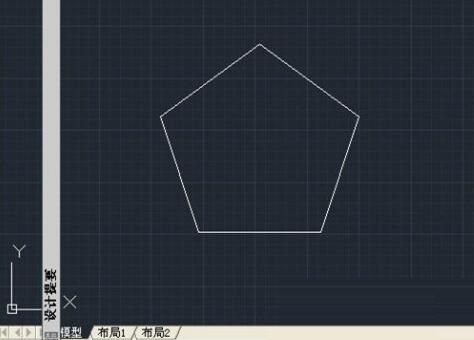
才接触AutoCAD2018软件的各位伙伴,今日就快来学习本文AutoCAD2018制作多边形的操作流程吧,相信在以后的使用中一定会得心应手的。
热门推荐
-
CAD图纸加密软件SmartLock_B型锁
版本: v10.45大小:66.72 MB
SmartLock_B型锁是一款专为AutoCAD图纸设计的高强度加密工具,其核心原理是通过将图纸文件转换为AutoCAD运...
-
Autodesk AutoCAD 2014
版本: 完整版大小:1.44GB
AutodeskAutoCAD2014是一款使用便捷、功能强大的AutoCAD系列的绘图软件,是由Autodesk公司开发的。Autode...
-
Autodesk AutoCAD
版本: 官方版大小:1.44GB
AutodeskAutoCAD是一款由美国欧特克(Autodesk)公司开发的自动计算机辅助设计软件,自1982年首次发布以来,深...
-
浩辰CAD看图王
版本: 9.7.0大小:4.25MB
浩辰CAD看图王是浩辰软件旗下集快速看图、DWG高级制图于一体的CAD工具,主打跨终端(手机/电脑/网页版)云端...
-
浩辰CAD看图王
版本: 9.7.0大小:4.25MB
浩辰CAD看图王是由苏州浩辰软件股份有限公司出品的一款互联网CAD看图软件,这公司从1992...